WooCommerce Docs
De Product Filter – Categorieën widget die deel uitmaakt van de WooCommerce Product Zoek extensie biedt een live product categorie filter voor uw winkel. Terwijl uw klanten de gewenste categorie kiezen, vindt het passende producten en toont deze op de winkelpagina.
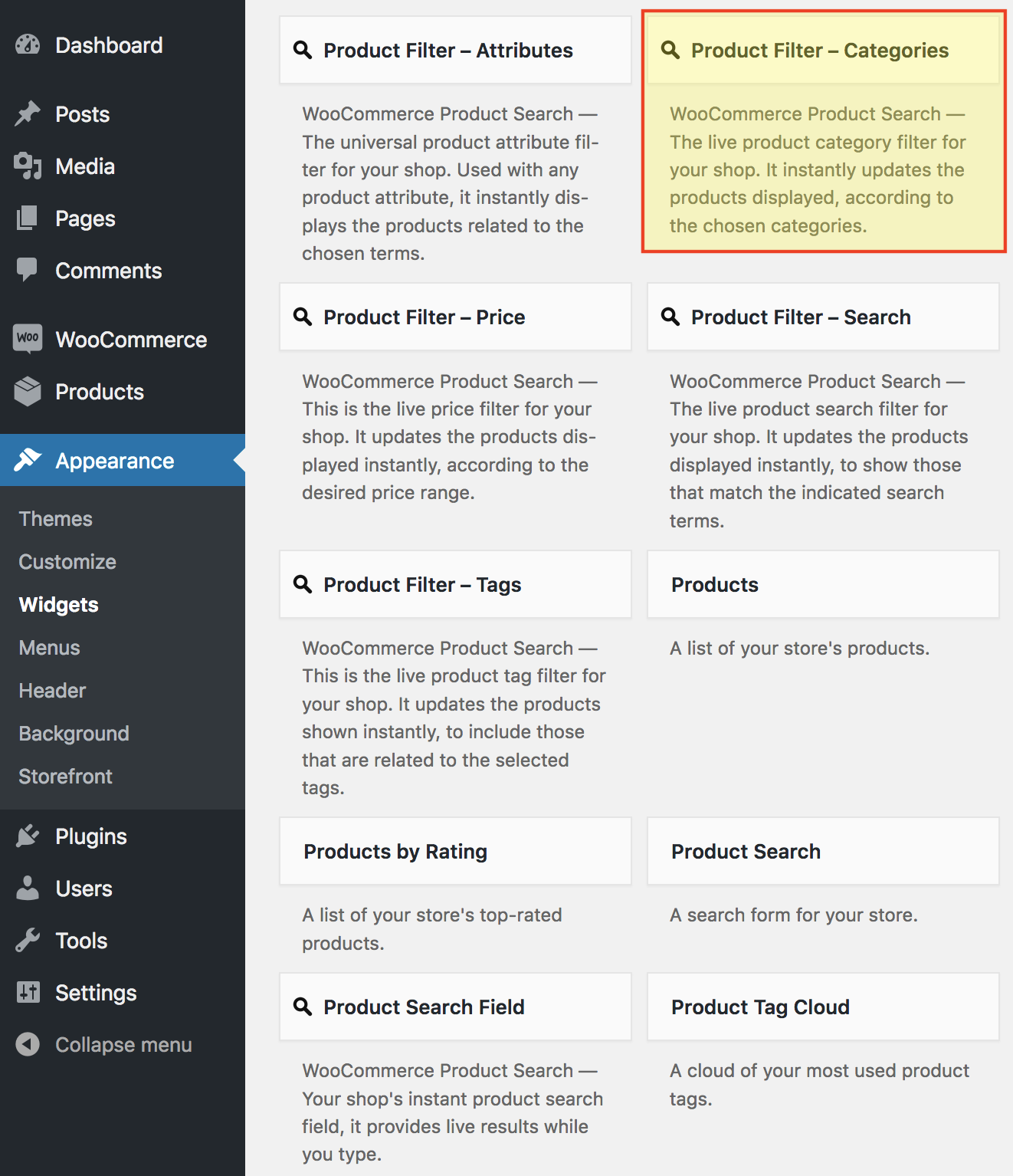
Deze live filter toont de productcategorieën waarop de klant kan klikken. De winkelpagina wordt bijgewerkt met producten uit de gekozen categorie.
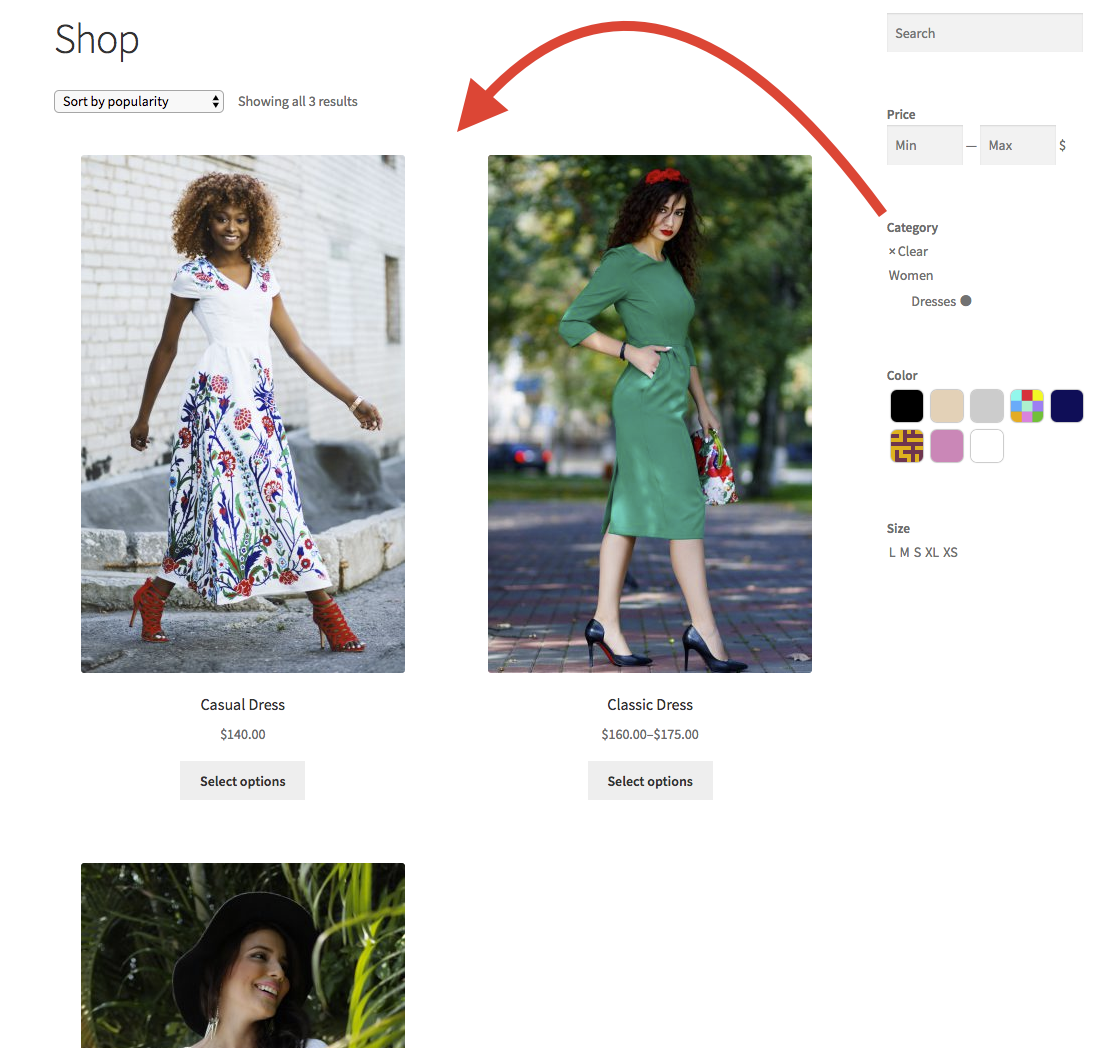
Stijlen Terug naar boven
De categoriefilter biedt verschillende stijlen die een alternatieve weergave en gebruikerservaring bieden. Deze kunnen worden aangepast en omvatten de optie om miniaturen voor elke term weer te geven.
De lijststijl toont termen op een verticale manier, waarbij de bovenliggende termen kunnen worden uitgebreid om de onderliggende termen weer te geven wanneer de bezoeker met de muisaanwijzer over deze termen beweegt. Met behulp van instellingen kunnen het uiterlijk en het gedrag worden verfijnd.
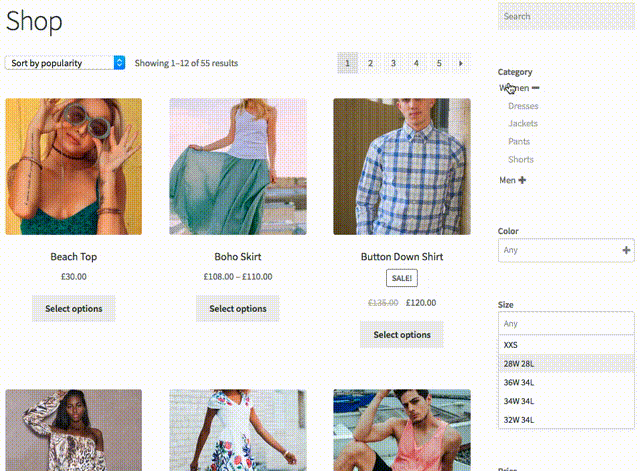
Gelijk aan de lijststijl geeft de Inline-stijl termen meer horizontaal weer.
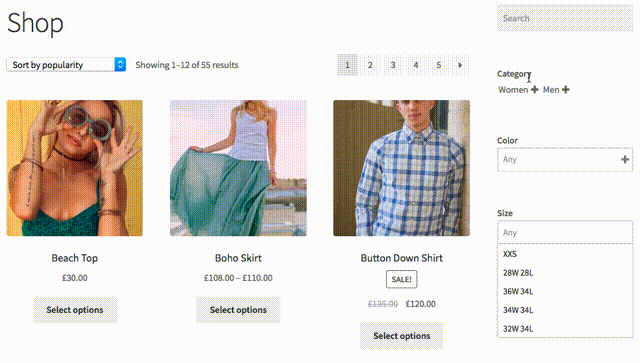
De Dropdown-stijl is ook doorzoekbaar en biedt instellingen om miniaturen weer te geven, zowel in de lijst als voor de gekozen termen. De Dropdown kan worden uitgebreid door interactie van de gebruiker of kan worden gebruikt met een flexibele of vaste hoogte.
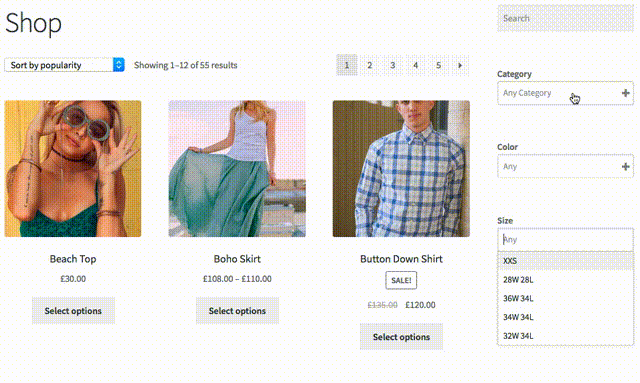
De meer traditionele Select-stijl is eenvoudiger, maar vergelijkbaar met de Dropdown. De grootte ervan kan ook worden opgegeven, zodat u ofwel een compactere versie kunt gebruiken of deze kunt uitbreiden om een aantal termen weer te geven.
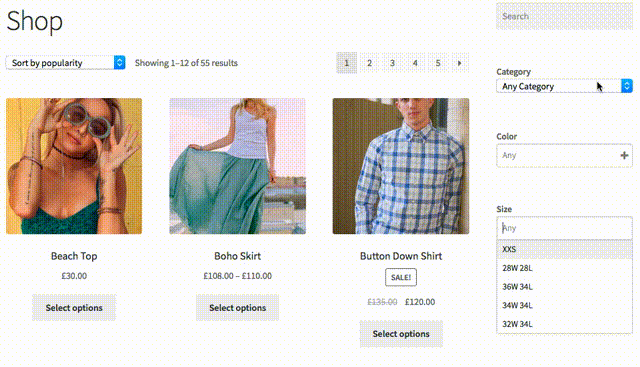
Al deze stijlen hebben specifieke instellingen waarmee u hun uiterlijk kunt aanpassen en een geschikte gebruikerservaring kunt creëren. Bovendien bieden de attribuutfilters ook deze stijlen.
Instellingen Terug naar boven
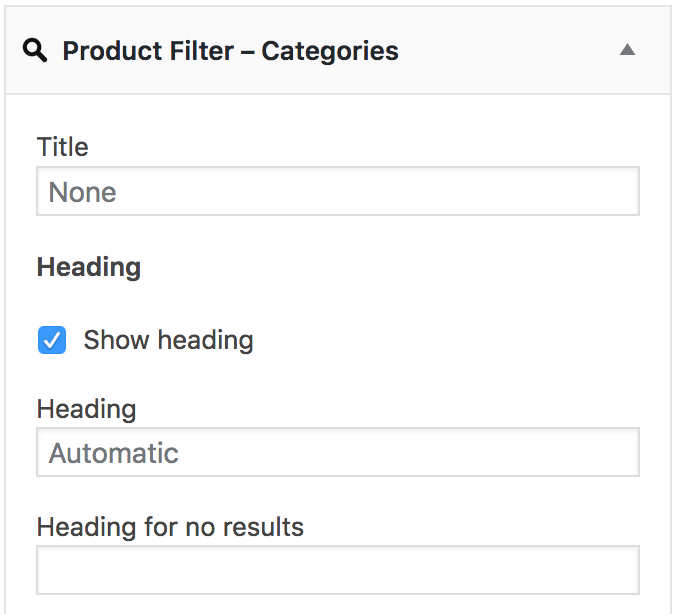 De hier beschreven instellingen bepalen het uiterlijk en het gedrag van de filterwidget.
De hier beschreven instellingen bepalen het uiterlijk en het gedrag van de filterwidget.
- In het veld Titel kunt u de titel van de widget instellen. We raden aan om het leeg te laten en de widget in plaats daarvan automatisch de titel te laten weergeven, aangezien de widget wordt verborgen wanneer er geen overeenkomende categorieën zijn om weer te geven en wordt weergegeven wanneer deze er automatisch zijn. Als u deze titel gebruikt, is dit niet het geval.
Koptekst Terug naar boven
- Koptekst tonen – Deze optie toont de koptekst voor dit filter.
- Koptekst – U kunt hier een aangepaste koptekst invoeren of deze leeg laten om de standaard te gebruiken. De koptekst wordt niet weergegeven als er geen termen zijn om weer te geven.
- Koptekst voor geen resultaten – U kunt de tekst van een alternatieve koptekst invoeren die wordt weergegeven als er geen resultaten zijn.
Terug naar boven weergeven
Afhankelijk van de gekozen stijl kunnen sommige opties wel of niet beschikbaar zijn.
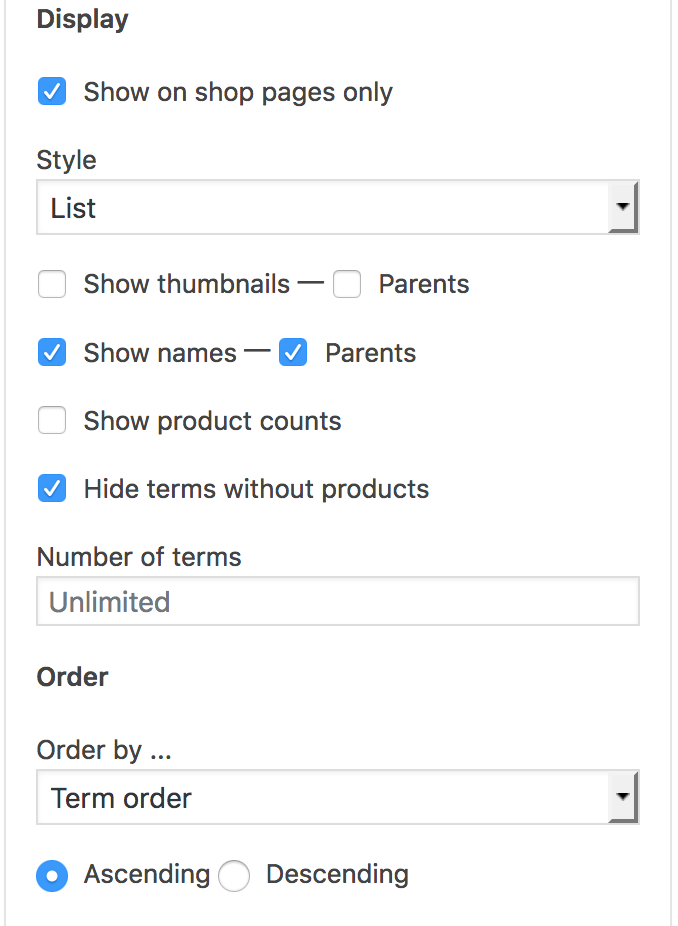
- Alleen op winkelpagina’s tonen – Gebruik deze optie om de widget alleen op relevante winkelpagina’s weer te geven. Dit omvat de winkelpagina, product tag en product categorie pagina’s etc.
- Stijl – Biedt opties over hoe de termen moeten worden weergegeven: List, Inline, Select of Dropdown.
- Show thumbnails / Parents – Schakel deze optie in om thumbnails voor de termen te tonen. Er is een aparte optie om miniaturen voor bovenliggende termen te tonen.
- Miniaturen tonen voor geselecteerd – Beschikbaar wanneer Dropdown als stijl is gekozen. Indien ingeschakeld, worden ook miniaturen voor de geselecteerde termen weergegeven.
- Namen / Ouders weergeven – Activeer deze optie om de namen van de termen weer te geven. Er is een aparte optie om deze voor parent-termen te tonen.
- Producttellingen tonen – Indien ingeschakeld, wordt het aantal gerelateerde producten per term getoond.
- Termen zonder producten verbergen – Hiermee worden termen die geen gerelateerde producten hebben automatisch verborgen.
- Tekst voor geen selectie – Deze optie is beschikbaar wanneer Dropdown als Stijl is gekozen en bepaalt de tekst die in het Dropdown veld wordt getoond wanneer geen item is geselecteerd.
- Aantal termen – Indien een getal is opgegeven, beperkt dit het aantal getoonde termen.
- Grootte – Beschikbaar wanneer Selecteren als Stijl is gekozen. Bepaalt de weergavegrootte van het keuzevak.
- Hoogte – Beschikbaar wanneer Dropdown als Stijl is gekozen. Indien leeg gelaten, worden de keuzes van de dropdown onderaan getoond wanneer het veld focus krijgt. Als een gewoon getal wordt ingevoerd, bijv. 5, zal de Dropdown een vaste hoogte aannemen om het aangegeven aantal items te tonen. Als een getal met een CSS eenheid* wordt gebruikt, bv. 120px, zal de Dropdown een vaste hoogte aannemen volgens de aangegeven eenheid. *Toegestane CSS eenheden: px, mm, cm, in, pt, pc, em , ex, ch, rem, vw en vh.
- Toggle the component – Verberg de filter component wanneer deze geen opties heeft, “yes” (standaard) of “no”.
- De widget uitschakelen – Verberg de widget wanneer de component geen opties heeft, “ja” (standaard) of “nee”.
Order Terug naar boven
- Ordenen op … – Gebruik deze optie om de volgorde te bepalen waarin de termen worden getoond. U kunt ervoor kiezen ze te rangschikken op basis van een van verschillende criteria, zoals bijvoorbeeld de naam van de term voor een alfabetische ordening of de volgorde van de term om ze weer te geven zoals ze in de lijst met productcategorieën zijn vastgesteld.
Navigatie Terug naar boven
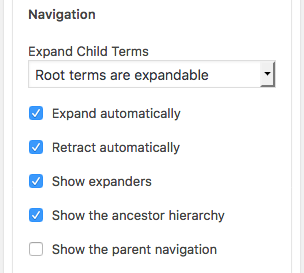 De opties in dit gedeelte bepalen hoe de hiërarchie van productcategorieën aan de bezoeker wordt gepresenteerd en hoe de interactie verloopt.
De opties in dit gedeelte bepalen hoe de hiërarchie van productcategorieën aan de bezoeker wordt gepresenteerd en hoe de interactie verloopt.
Als u de standaardwaarden gebruikt, worden de hoofdcategorieën weergegeven en worden hun kinderen verborgen.
Als u met de muis over een categorie met kinderen beweegt, wordt deze groter en worden de kinderen onthuld.
Op apparaten met aanraakfunctionaliteit kunt u op het expandersymbool voor een categorie tikken om de kinderen te tonen.
Hier ziet u een voorbeeld waarin alleen de hoofdcategorieën met hun expanders worden getoond:
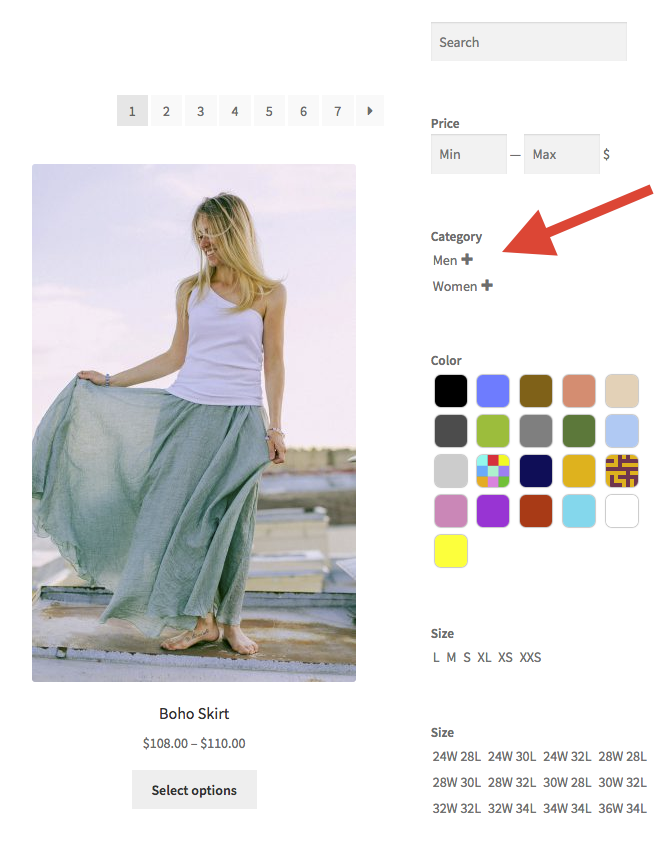
Hier ziet u hetzelfde gebied, maar nu zijn de kinderen van beide categorieën uitgebreid:
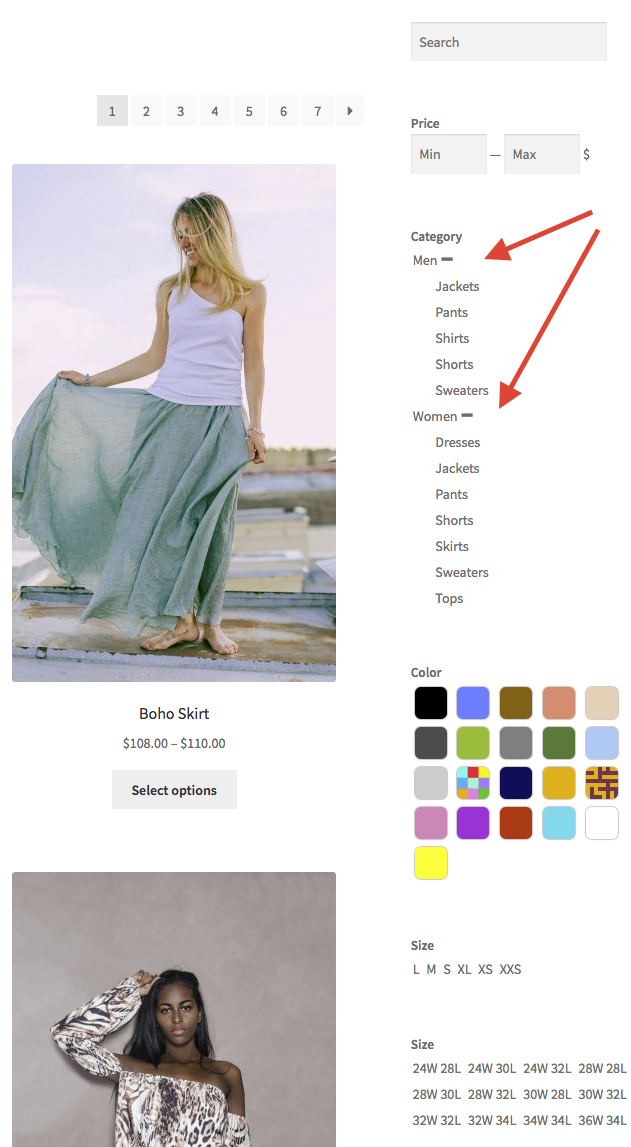
De opties die de navigatie door productcategorieën bepalen, zijn:
- Kindtermen uitvouwen – Hier kunt u bepalen op welk niveau categorieën hun kinderen zullen verbergen. Standaard worden alleen de hoofdcategorieën getoond en als deze kinderen hebben, wordt een uitbreidingssymbool getoond.
- Automatisch uitbreiden – Dit is standaard ingeschakeld, zodat uitbreidbare categorieën hun kinderen automatisch onthullen als ze met de muisaanwijzer over de categorie gaan. Als u dit uitschakelt, moet u expliciet op de expander klikken om de kinderen te zien, net zoals u erop moet tikken op apparaten met aanraakfunctionaliteit.
- Automatisch intrekken – Als u buiten het gebied beweegt waar de categorieën worden getoond, worden de kinderen automatisch verborgen. Dit is standaard ingeschakeld.
- Toon expanders – Hiermee worden expanders en retractors getoond voor categorieën met kinderen.
- Toon de voorouderhiërarchie – Hiermee bepaalt u of de voorouderhiërarchie op basis van de huidige context wordt getoond.
- Toon de voorouder navigatie – Indien ingeschakeld, worden extra links voor voorouders getoond die het mogelijk maken om terug te navigeren in de hiërarchie.
Terms Terug naar boven
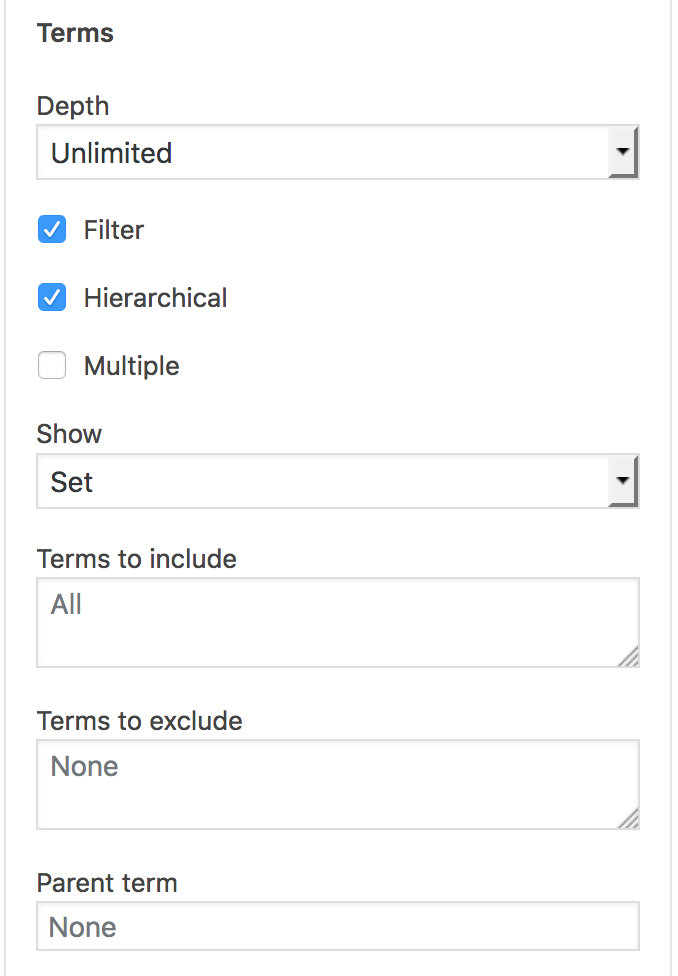
- Diepte – Deze optie maakt het mogelijk om de diepte binnen de term hiërarchie te beperken.
- Filter – Deze optie moet worden ingeschakeld voor live filtering.
- Hiërarchisch – Of de termen als een hiërarchie moeten worden weergegeven.
- Meervoudig – Als u bezoekers meer dan één term wilt laten selecteren, schakelt u deze optie in.
- Tonen – Hiermee bepaalt u of a) Alle termen worden getoond, of b) bij Instellen, alleen de termen die binnen de hiërarchie van de geselecteerde term vallen worden getoond.
- Termen die moeten worden opgenomen – U kunt hier de termen aangeven die moeten worden opgenomen. Als u deze leeg laat, worden alle termen weergegeven. Geef termen aan met ID, slug of naam en gescheiden door een komma.
- Uit te sluiten termen – Geef hier de termen aan die moeten worden uitgesloten met ID, slug of naam en gescheiden door een komma. Als termen zijn gegeven om op te nemen, overschrijven ze dit veld volledig – gebruik een van de twee, maar niet beide.
- Ouder term – Dit beperkt de termen die worden weergegeven tot kinderen van de aangegeven term. Het token {current} kan worden gebruikt om het te beperken tot kinderen van de huidige term.
Geavanceerd Terug naar boven
De geavanceerde opties moeten op hun standaardwaarden worden gelaten, tenzij er behoefte is om een specifiek geval met dit filter te benaderen.
- Heading ID – Dit stelt de ID van het heading element in.
- Heading Class – Hiermee wordt de klasse van het heading element ingesteld.
- Heading Element – Hier kunt u kiezen welke HTML tag als heading element wordt gebruikt.
- Container ID – Hiermee wordt de ID van het belangrijkste div container element van het filter ingesteld.
- Container Class – Hiermee wordt de klasse van het belangrijkste div container element van het filter ingesteld.